USB OPEL MOKKA 2014 Infotainment-Handbuch (in German)
[x] Cancel search | Manufacturer: OPEL, Model Year: 2014, Model line: MOKKA, Model: OPEL MOKKA 2014Pages: 237, PDF-Größe: 4.85 MB
Page 39 of 237
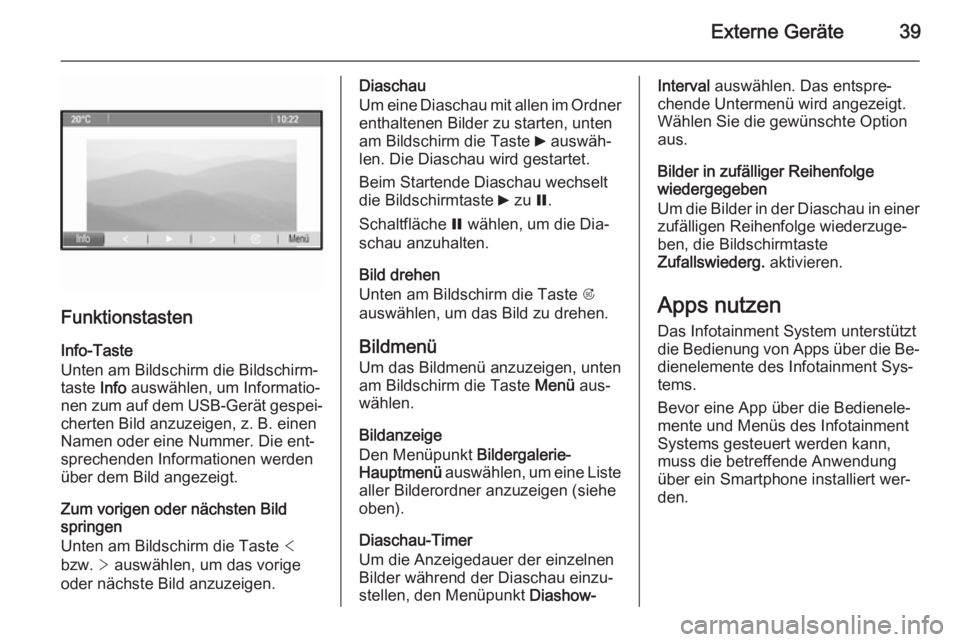
Externe Geräte39
Funktionstasten
Info-Taste
Unten am Bildschirm die Bildschirm‐
taste Info auswählen, um Informatio‐
nen zum auf dem USB-Gerät gespei‐ cherten Bild anzuzeigen, z. B. einen
Namen oder eine Nummer. Die ent‐
sprechenden Informationen werden über dem Bild angezeigt.
Zum vorigen oder nächsten Bild
springen
Unten am Bildschirm die Taste <
bzw. > auswählen, um das vorige
oder nächste Bild anzuzeigen.
Diaschau
Um eine Diaschau mit allen im Ordner
enthaltenen Bilder zu starten, unten
am Bildschirm die Taste 6 auswäh‐
len. Die Diaschau wird gestartet.
Beim Startende Diaschau wechselt
die Bildschirmtaste 6 zu Q.
Schaltfläche Q wählen, um die Dia‐
schau anzuhalten.
Bild drehen
Unten am Bildschirm die Taste R
auswählen, um das Bild zu drehen.
Bildmenü
Um das Bildmenü anzuzeigen, unten
am Bildschirm die Taste Menü aus‐
wählen.
Bildanzeige
Den Menüpunkt Bildergalerie-
Hauptmenü auswählen, um eine Liste
aller Bilderordner anzuzeigen (siehe
oben).
Diaschau-Timer
Um die Anzeigedauer der einzelnen
Bilder während der Diaschau einzu‐
stellen, den Menüpunkt Diashow-Interval auswählen. Das entspre‐
chende Untermenü wird angezeigt.
Wählen Sie die gewünschte Option
aus.
Bilder in zufälliger Reihenfolge
wiedergegeben
Um die Bilder in der Diaschau in einer zufälligen Reihenfolge wiederzuge‐
ben, die Bildschirmtaste
Zufallswiederg. aktivieren.
Apps nutzen
Das Infotainment System unterstützt
die Bedienung von Apps über die Be‐
dienelemente des Infotainment Sys‐
tems.
Bevor eine App über die Bedienele‐
mente und Menüs des Infotainment
Systems gesteuert werden kann,
muss die betreffende Anwendung
über ein Smartphone installiert wer‐
den.
Page 45 of 237
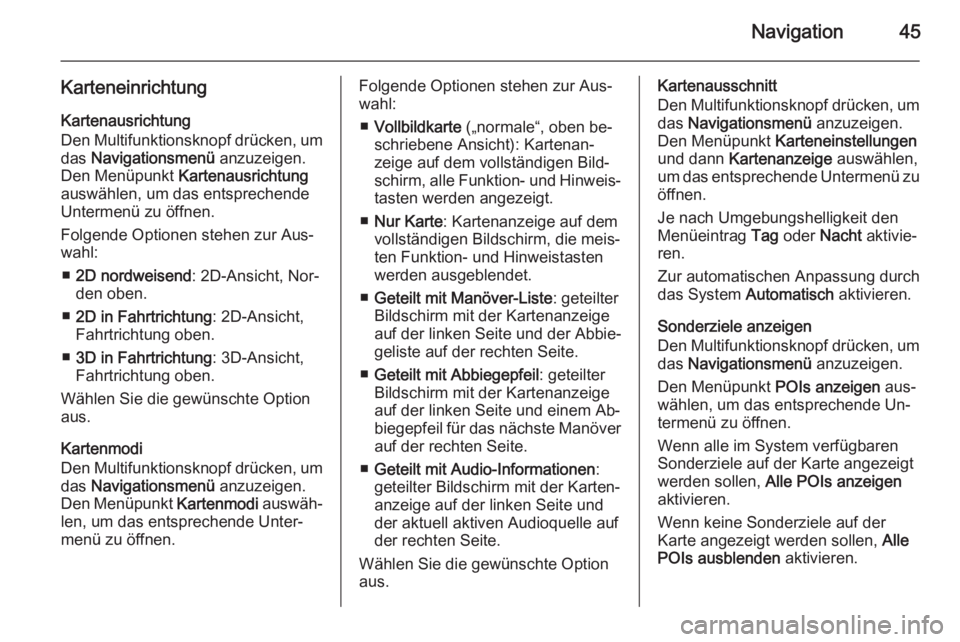
Navigation45
KarteneinrichtungKartenausrichtung
Den Multifunktionsknopf drücken, um das Navigationsmenü anzuzeigen.
Den Menüpunkt Kartenausrichtung
auswählen, um das entsprechende Untermenü zu öffnen.
Folgende Optionen stehen zur Aus‐
wahl:
■ 2D nordweisend : 2D-Ansicht, Nor‐
den oben.
■ 2D in Fahrtrichtung : 2D-Ansicht,
Fahrtrichtung oben.
■ 3D in Fahrtrichtung : 3D-Ansicht,
Fahrtrichtung oben.
Wählen Sie die gewünschte Option
aus.
Kartenmodi
Den Multifunktionsknopf drücken, um das Navigationsmenü anzuzeigen.
Den Menüpunkt Kartenmodi auswäh‐
len, um das entsprechende Unter‐
menü zu öffnen.Folgende Optionen stehen zur Aus‐
wahl:
■ Vollbildkarte („normale“, oben be‐
schriebene Ansicht): Kartenan‐
zeige auf dem vollständigen Bild‐
schirm, alle Funktion- und Hinweis‐
tasten werden angezeigt.
■ Nur Karte : Kartenanzeige auf dem
vollständigen Bildschirm, die meis‐
ten Funktion- und Hinweistasten
werden ausgeblendet.
■ Geteilt mit Manöver-Liste : geteilter
Bildschirm mit der Kartenanzeige
auf der linken Seite und der Abbie‐
geliste auf der rechten Seite.
■ Geteilt mit Abbiegepfeil : geteilter
Bildschirm mit der Kartenanzeige
auf der linken Seite und einem Ab‐
biegepfeil für das nächste Manöver auf der rechten Seite.
■ Geteilt mit Audio-Informationen :
geteilter Bildschirm mit der Karten‐
anzeige auf der linken Seite und der aktuell aktiven Audioquelle aufder rechten Seite.
Wählen Sie die gewünschte Option
aus.Kartenausschnitt
Den Multifunktionsknopf drücken, um das Navigationsmenü anzuzeigen.
Den Menüpunkt Karteneinstellungen
und dann Kartenanzeige auswählen,
um das entsprechende Untermenü zu
öffnen.
Je nach Umgebungshelligkeit den
Menüeintrag Tag oder Nacht aktivie‐
ren.
Zur automatischen Anpassung durch
das System Automatisch aktivieren.
Sonderziele anzeigen
Den Multifunktionsknopf drücken, um
das Navigationsmenü anzuzeigen.
Den Menüpunkt POIs anzeigen aus‐
wählen, um das entsprechende Un‐ termenü zu öffnen.
Wenn alle im System verfügbaren
Sonderziele auf der Karte angezeigt
werden sollen, Alle POIs anzeigen
aktivieren.
Wenn keine Sonderziele auf der
Karte angezeigt werden sollen, Alle
POIs ausblenden aktivieren.
Page 78 of 237
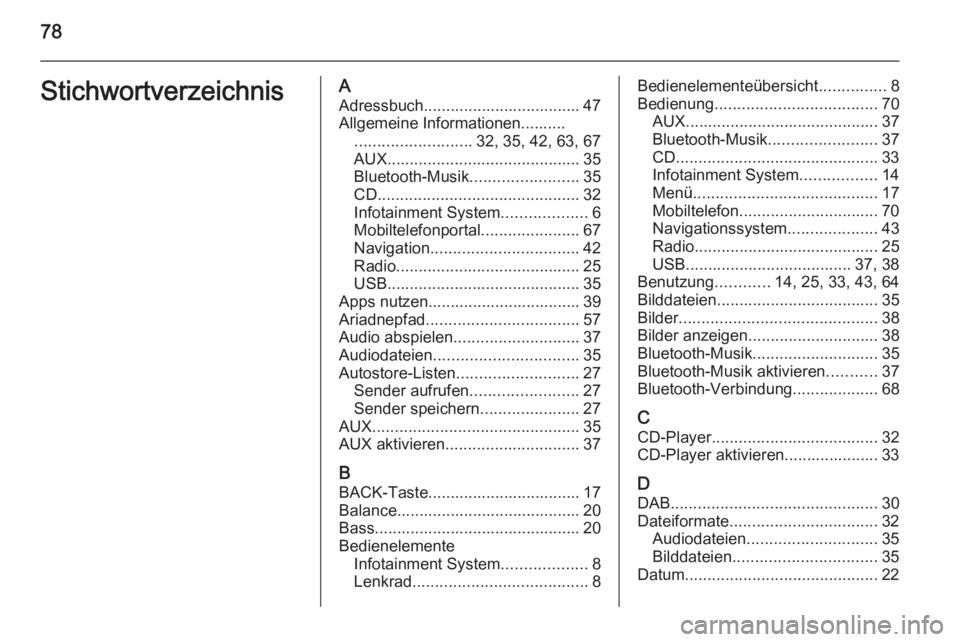
78StichwortverzeichnisAAdressbuch................................... 47Allgemeine Informationen.......... .......................... 32, 35, 42, 63, 67
AUX ........................................... 35
Bluetooth-Musik ........................35
CD ............................................. 32
Infotainment System ...................6
Mobiltelefonportal ......................67
Navigation ................................. 42
Radio ......................................... 25
USB ........................................... 35
Apps nutzen.................................. 39
Ariadnepfad .................................. 57
Audio abspielen ............................ 37
Audiodateien ................................ 35
Autostore-Listen ........................... 27
Sender aufrufen ........................27
Sender speichern ......................27
AUX .............................................. 35
AUX aktivieren .............................. 37
B
BACK-Taste.................................. 17
Balance......................................... 20
Bass.............................................. 20 Bedienelemente Infotainment System ...................8
Lenkrad ....................................... 8Bedienelementeübersicht ...............8
Bedienung .................................... 70
AUX ........................................... 37
Bluetooth-Musik ........................37
CD ............................................. 33
Infotainment System .................14
Menü ......................................... 17
Mobiltelefon ............................... 70
Navigationssystem ....................43
Radio ......................................... 25
USB ..................................... 37, 38
Benutzung ............14, 25, 33, 43, 64
Bilddateien .................................... 35
Bilder ............................................ 38
Bilder anzeigen ............................. 38
Bluetooth-Musik ............................ 35
Bluetooth-Musik aktivieren ...........37
Bluetooth-Verbindung ...................68
C CD-Player ..................................... 32
CD-Player aktivieren..................... 33
D DAB .............................................. 30
Dateiformate ................................. 32
Audiodateien ............................. 35
Bilddateien ................................ 35
Datum ........................................... 22
Page 80 of 237
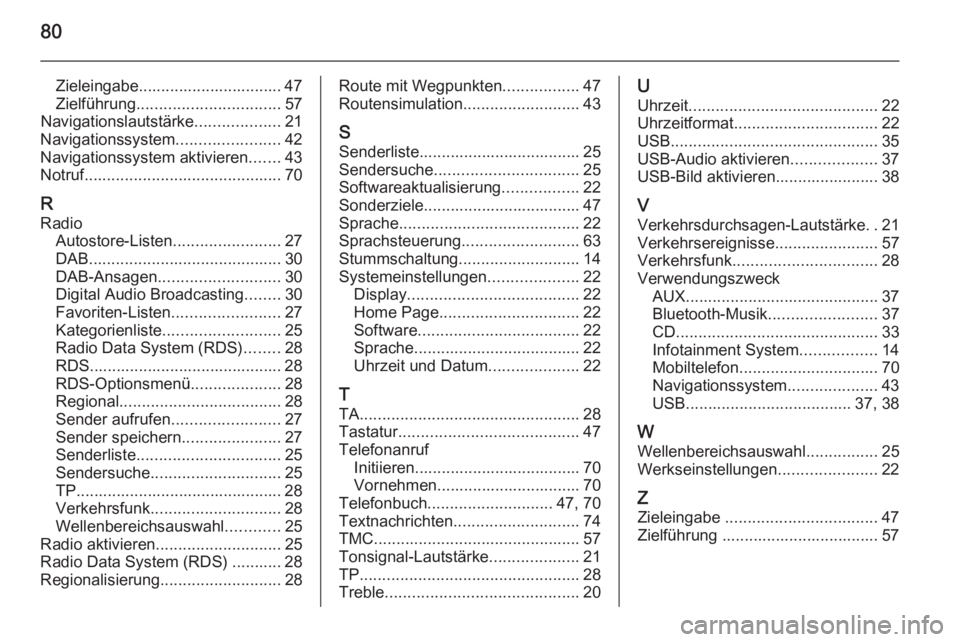
80
Zieleingabe................................ 47
Zielführung ................................ 57
Navigationslautstärke ...................21
Navigationssystem .......................42
Navigationssystem aktivieren .......43
Notruf ............................................ 70
R Radio Autostore-Listen ........................27
DAB ........................................... 30
DAB-Ansagen ........................... 30
Digital Audio Broadcasting ........30
Favoriten-Listen ........................27
Kategorienliste .......................... 25
Radio Data System (RDS) ........28
RDS........................................... 28
RDS-Optionsmenü ....................28
Regional .................................... 28
Sender aufrufen ........................27
Sender speichern ......................27
Senderliste ................................ 25
Sendersuche ............................. 25
TP.............................................. 28 Verkehrsfunk ............................. 28
Wellenbereichsauswahl ............25
Radio aktivieren ............................ 25
Radio Data System (RDS) ........... 28 Regionalisierung ........................... 28Route mit Wegpunkten .................47
Routensimulation ..........................43
S
Senderliste.................................... 25
Sendersuche ................................ 25
Softwareaktualisierung .................22
Sonderziele................................... 47 Sprache ........................................ 22
Sprachsteuerung ..........................63
Stummschaltung ........................... 14
Systemeinstellungen ....................22
Display ...................................... 22
Home Page ............................... 22
Software .................................... 22
Sprache ..................................... 22
Uhrzeit und Datum ....................22
T
TA ................................................. 28
Tastatur ........................................ 47
Telefonanruf Initiieren..................................... 70Vornehmen................................ 70
Telefonbuch ............................ 47, 70
Textnachrichten ............................ 74
TMC .............................................. 57
Tonsignal-Lautstärke ....................21
TP ................................................. 28
Treble ........................................... 20U
Uhrzeit .......................................... 22
Uhrzeitformat ................................ 22
USB .............................................. 35
USB-Audio aktivieren ...................37
USB-Bild aktivieren....................... 38
V Verkehrsdurchsagen-Lautstärke ..21
Verkehrsereignisse .......................57
Verkehrsfunk ................................ 28
Verwendungszweck AUX ........................................... 37
Bluetooth-Musik ........................37
CD ............................................. 33
Infotainment System .................14
Mobiltelefon ............................... 70
Navigationssystem ....................43
USB ..................................... 37, 38
W Wellenbereichsauswahl ................25
Werkseinstellungen ......................22
Z
Zieleingabe .................................. 47
Zielführung ................................... 57
Page 81 of 237
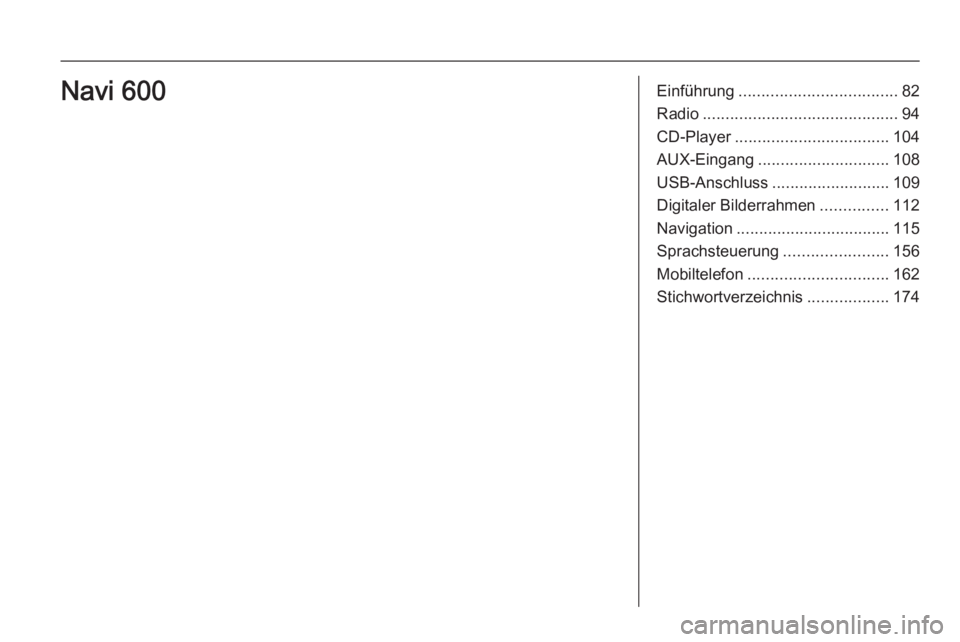
Einführung................................... 82
Radio ........................................... 94
CD-Player .................................. 104
AUX-Eingang ............................. 108
USB-Anschluss .......................... 109
Digitaler Bilderrahmen ...............112
Navigation .................................. 115
Sprachsteuerung .......................156
Mobiltelefon ............................... 162
Stichwortverzeichnis ..................174Navi 600
Page 82 of 237
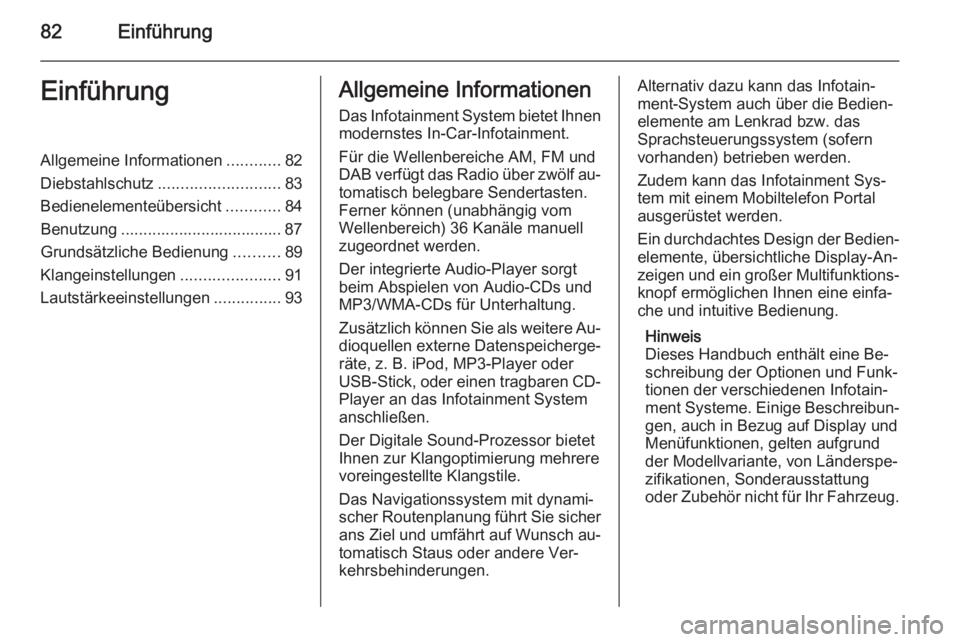
82EinführungEinführungAllgemeine Informationen............82
Diebstahlschutz ........................... 83
Bedienelementeübersicht ............84
Benutzung .................................... 87
Grundsätzliche Bedienung ..........89
Klangeinstellungen ......................91
Lautstärkeeinstellungen ...............93Allgemeine Informationen
Das Infotainment System bietet Ihnenmodernstes In-Car-Infotainment.
Für die Wellenbereiche AM, FM und
DAB verfügt das Radio über zwölf au‐
tomatisch belegbare Sendertasten.
Ferner können (unabhängig vom
Wellenbereich) 36 Kanäle manuell
zugeordnet werden.
Der integrierte Audio-Player sorgt
beim Abspielen von Audio-CDs und
MP3/WMA-CDs für Unterhaltung.
Zusätzlich können Sie als weitere Au‐ dioquellen externe Datenspeicherge‐
räte, z. B. iPod, MP3-Player oder
USB-Stick, oder einen tragbaren CD- Player an das Infotainment System
anschließen.
Der Digitale Sound-Prozessor bietet Ihnen zur Klangoptimierung mehrere
voreingestellte Klangstile.
Das Navigationssystem mit dynami‐
scher Routenplanung führt Sie sicher
ans Ziel und umfährt auf Wunsch au‐
tomatisch Staus oder andere Ver‐
kehrsbehinderungen.Alternativ dazu kann das Infotain‐
ment-System auch über die Bedien‐
elemente am Lenkrad bzw. das
Sprachsteuerungssystem (sofern vorhanden) betrieben werden.
Zudem kann das Infotainment Sys‐
tem mit einem Mobiltelefon Portal
ausgerüstet werden.
Ein durchdachtes Design der Bedien‐ elemente, übersichtliche Display-An‐
zeigen und ein großer Multifunktions‐
knopf ermöglichen Ihnen eine einfa‐
che und intuitive Bedienung.
Hinweis
Dieses Handbuch enthält eine Be‐
schreibung der Optionen und Funk‐ tionen der verschiedenen Infotain‐
ment Systeme. Einige Beschreibun‐
gen, auch in Bezug auf Display und
Menüfunktionen, gelten aufgrund
der Modellvariante, von Länderspe‐
zifikationen, Sonderausstattung
oder Zubehör nicht für Ihr Fahrzeug.
Page 88 of 237
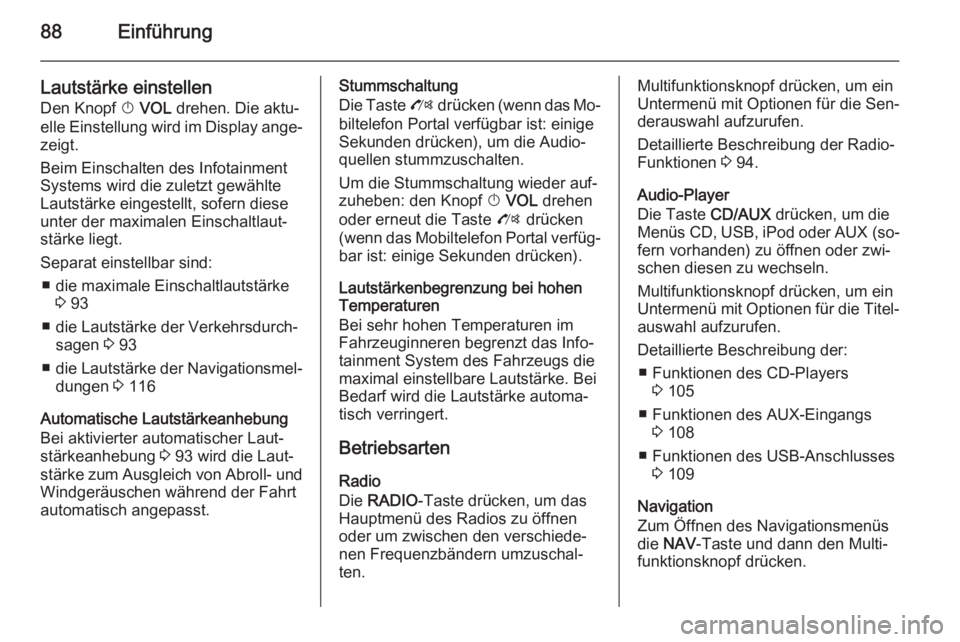
88Einführung
Lautstärke einstellen
Den Knopf X VOL drehen. Die aktu‐
elle Einstellung wird im Display ange‐
zeigt.
Beim Einschalten des Infotainment
Systems wird die zuletzt gewählte
Lautstärke eingestellt, sofern diese
unter der maximalen Einschaltlaut‐
stärke liegt.
Separat einstellbar sind: ■ die maximale Einschaltlautstärke 3 93
■ die Lautstärke der Verkehrsdurch‐ sagen 3 93
■ die Lautstärke der Navigationsmel‐
dungen 3 116
Automatische Lautstärkeanhebung
Bei aktivierter automatischer Laut‐
stärkeanhebung 3 93 wird die Laut‐
stärke zum Ausgleich von Abroll- und Windgeräuschen während der Fahrt
automatisch angepasst.Stummschaltung
Die Taste O drücken (wenn das Mo‐
biltelefon Portal verfügbar ist: einige
Sekunden drücken), um die Audio‐
quellen stummzuschalten.
Um die Stummschaltung wieder auf‐
zuheben: den Knopf X VOL drehen
oder erneut die Taste O drücken
(wenn das Mobiltelefon Portal verfüg‐
bar ist: einige Sekunden drücken).
Lautstärkenbegrenzung bei hohen
Temperaturen
Bei sehr hohen Temperaturen im
Fahrzeuginneren begrenzt das Info‐
tainment System des Fahrzeugs die
maximal einstellbare Lautstärke. Bei
Bedarf wird die Lautstärke automa‐
tisch verringert.
Betriebsarten Radio
Die RADIO -Taste drücken, um das
Hauptmenü des Radios zu öffnen
oder um zwischen den verschiede‐
nen Frequenzbändern umzuschal‐
ten.Multifunktionsknopf drücken, um ein
Untermenü mit Optionen für die Sen‐
derauswahl aufzurufen.
Detaillierte Beschreibung der Radio-
Funktionen 3 94.
Audio-Player
Die Taste CD/AUX drücken, um die
Menüs CD, USB, iPod oder AUX (so‐
fern vorhanden) zu öffnen oder zwi‐ schen diesen zu wechseln.
Multifunktionsknopf drücken, um ein Untermenü mit Optionen für die Titel‐ auswahl aufzurufen.
Detaillierte Beschreibung der: ■ Funktionen des CD-Players 3 105
■ Funktionen des AUX-Eingangs 3 108
■ Funktionen des USB-Anschlusses 3 109
Navigation
Zum Öffnen des Navigationsmenüs
die NAV -Taste und dann den Multi‐
funktionsknopf drücken.
Page 101 of 237
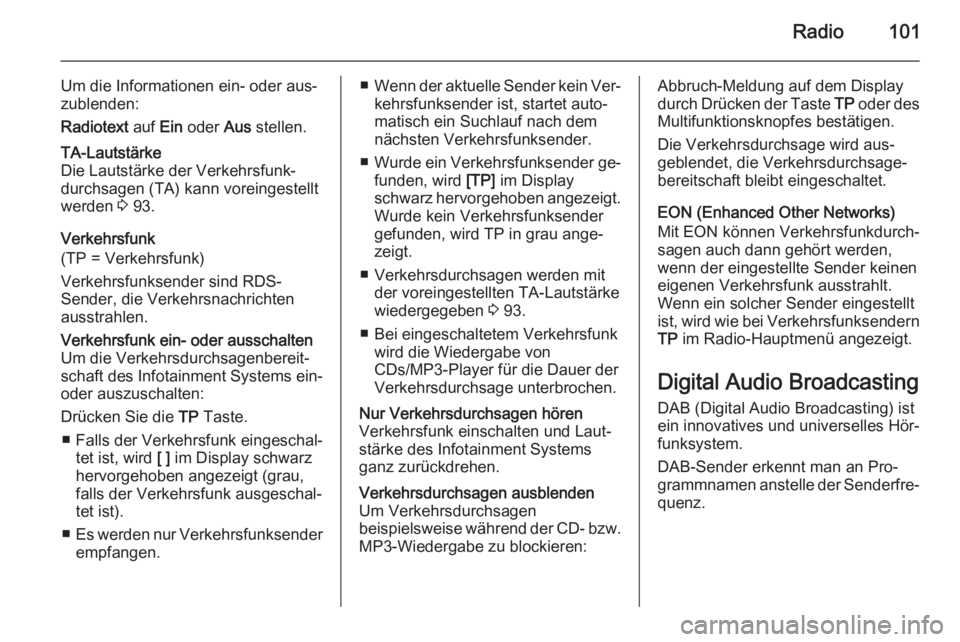
Radio101
Um die Informationen ein- oder aus‐
zublenden:
Radiotext auf Ein oder Aus stellen.TA-Lautstärke
Die Lautstärke der Verkehrsfunk‐
durchsagen (TA) kann voreingestellt
werden 3 93.
Verkehrsfunk
(TP = Verkehrsfunk)
Verkehrsfunksender sind RDS-
Sender, die Verkehrsnachrichten
ausstrahlen.
Verkehrsfunk ein- oder ausschalten
Um die Verkehrsdurchsagenbereit‐
schaft des Infotainment Systems ein- oder auszuschalten:
Drücken Sie die TP Taste.
■ Falls der Verkehrsfunk eingeschal‐ tet ist, wird [ ] im Display schwarz
hervorgehoben angezeigt (grau,
falls der Verkehrsfunk ausgeschal‐
tet ist).
■ Es werden nur Verkehrsfunksender
empfangen.■ Wenn der aktuelle Sender kein Ver‐
kehrsfunksender ist, startet auto‐
matisch ein Suchlauf nach dem
nächsten Verkehrsfunksender.
■ Wurde ein Verkehrsfunksender ge‐
funden, wird [TP] im Display
schwarz hervorgehoben angezeigt. Wurde kein Verkehrsfunksender
gefunden, wird TP in grau ange‐
zeigt.
■ Verkehrsdurchsagen werden mit der voreingestellten TA-Lautstärke
wiedergegeben 3 93.
■ Bei eingeschaltetem Verkehrsfunk wird die Wiedergabe von
CDs/MP3-Player für die Dauer der
Verkehrsdurchsage unterbrochen.Nur Verkehrsdurchsagen hören
Verkehrsfunk einschalten und Laut‐
stärke des Infotainment Systems
ganz zurückdrehen.Verkehrsdurchsagen ausblenden
Um Verkehrsdurchsagen
beispielsweise während der CD- bzw.
MP3-Wiedergabe zu blockieren:Abbruch-Meldung auf dem Display
durch Drücken der Taste TP oder des
Multifunktionsknopfes bestätigen.
Die Verkehrsdurchsage wird aus‐
geblendet, die Verkehrsdurchsage‐
bereitschaft bleibt eingeschaltet.
EON (Enhanced Other Networks)
Mit EON können Verkehrsfunkdurch‐
sagen auch dann gehört werden,
wenn der eingestellte Sender keinen
eigenen Verkehrsfunk ausstrahlt.
Wenn ein solcher Sender eingestellt
ist, wird wie bei Verkehrsfunksendern
TP im Radio-Hauptmenü angezeigt.
Digital Audio Broadcasting
DAB (Digital Audio Broadcasting) ist
ein innovatives und universelles Hör‐
funksystem.
DAB-Sender erkennt man an Pro‐
grammnamen anstelle der Senderfre‐
quenz.
Page 109 of 237
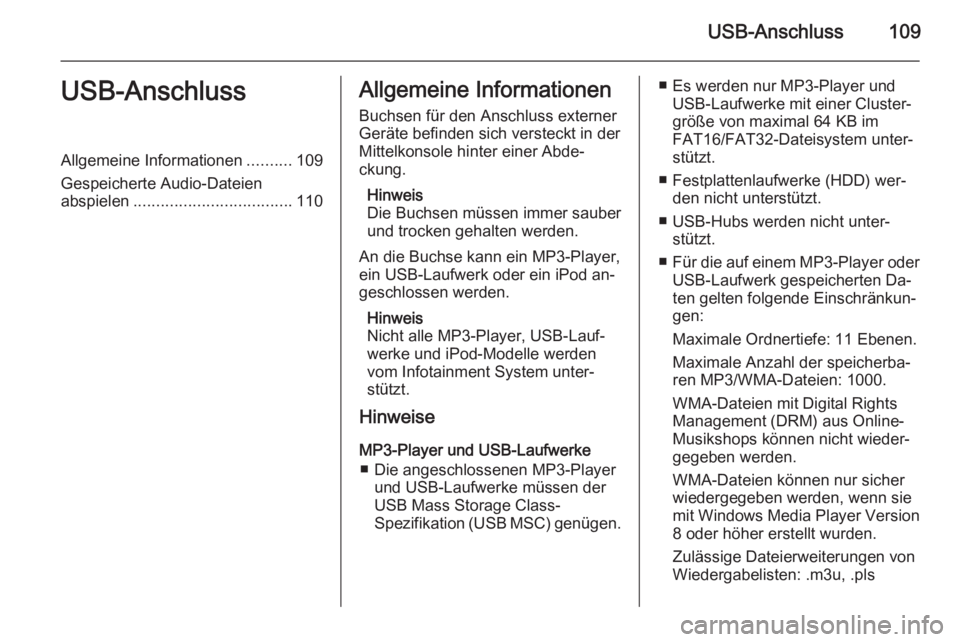
USB-Anschluss109USB-AnschlussAllgemeine Informationen..........109
Gespeicherte Audio-Dateien
abspielen ................................... 110Allgemeine Informationen
Buchsen für den Anschluss externer
Geräte befinden sich versteckt in der
Mittelkonsole hinter einer Abde‐
ckung.
Hinweis
Die Buchsen müssen immer sauber
und trocken gehalten werden.
An die Buchse kann ein MP3-Player,
ein USB-Laufwerk oder ein iPod an‐
geschlossen werden.
Hinweis
Nicht alle MP3-Player, USB-Lauf‐
werke und iPod-Modelle werden
vom Infotainment System unter‐
stützt.
Hinweise
MP3-Player und USB-Laufwerke ■ Die angeschlossenen MP3-Player und USB-Laufwerke müssen der
USB Mass Storage Class-
Spezifikation (USB MSC) genügen.■ Es werden nur MP3-Player und
USB-Laufwerke mit einer Cluster‐
größe von maximal 64 KB im
FAT16/FAT32-Dateisystem unter‐
stützt.
■ Festplattenlaufwerke (HDD) wer‐ den nicht unterstützt.
■ USB-Hubs werden nicht unter‐ stützt.
■ Für die auf einem MP3-Player oder
USB-Laufwerk gespeicherten Da‐
ten gelten folgende Einschränkun‐
gen:
Maximale Ordnertiefe: 11 Ebenen.
Maximale Anzahl der speicherba‐
ren MP3/WMA-Dateien: 1000.
WMA-Dateien mit Digital Rights
Management (DRM) aus Online-
Musikshops können nicht wieder‐
gegeben werden.
WMA-Dateien können nur sicher
wiedergegeben werden, wenn sie
mit Windows Media Player Version 8 oder höher erstellt wurden.
Zulässige Dateierweiterungen von
Wiedergabelisten: .m3u, .pls
Page 110 of 237
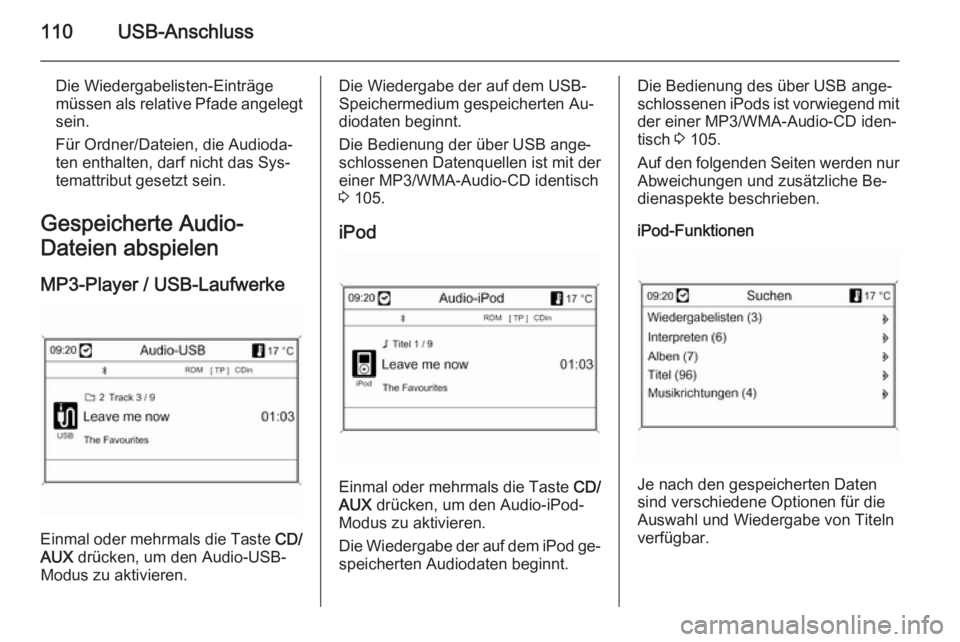
110USB-Anschluss
Die Wiedergabelisten-Einträgemüssen als relative Pfade angelegt sein.
Für Ordner/Dateien, die Audioda‐
ten enthalten, darf nicht das Sys‐
temattribut gesetzt sein.
Gespeicherte Audio-
Dateien abspielen
MP3-Player / USB-Laufwerke
Einmal oder mehrmals die Taste CD/
AUX drücken, um den Audio-USB-
Modus zu aktivieren.
Die Wiedergabe der auf dem USB-
Speichermedium gespeicherten Au‐
diodaten beginnt.
Die Bedienung der über USB ange‐
schlossenen Datenquellen ist mit der
einer MP3/WMA-Audio-CD identisch
3 105.
iPod
Einmal oder mehrmals die Taste CD/
AUX drücken, um den Audio-iPod-
Modus zu aktivieren.
Die Wiedergabe der auf dem iPod ge‐
speicherten Audiodaten beginnt.
Die Bedienung des über USB ange‐
schlossenen iPods ist vorwiegend mit
der einer MP3/WMA-Audio-CD iden‐
tisch 3 105.
Auf den folgenden Seiten werden nur
Abweichungen und zusätzliche Be‐
dienaspekte beschrieben.
iPod-Funktionen
Je nach den gespeicherten Daten
sind verschiedene Optionen für die
Auswahl und Wiedergabe von Titeln
verfügbar.